Как отключить автозапуск Spotify 2025 на ПК и мобильных устройствах
Spotify — одно из ведущих приложений для потоковой передачи музыки. Примечательно, что у него есть функция «Автозапуск». Хотя другие считают это преимуществом, некоторые считают это недостатком. И поэтому они продолжают искать процедуру как отключить автозапуск Spotify на ПК или мобильном телефоне. Если вы также один из тех пользователей, которые ищут такое руководство, не волнуйтесь, потому что мы вас нашли!
Вы сразу узнаете, как отключить автовоспроизведение. Spotify 2024 на ваших устройствах. Итак, если вы слишком хотите изучить все упомянутые моменты, начните читать!
Читайте также:
Spotify Воспроизведение случайных песен: как это можно исправить?
Содержание статьи Часть 1. Что такое автозапуск SpotifyЧасть 2. Как отключить автозапуск Spotify ПК/мобильныйЧасть 3. Как избежать Spotify из «Снова играть автоматически»Часть 4. Резюме
Часть 1. Что такое автозапуск Spotify
Прежде чем узнать, как отключить автозапуск, Spotify 2024 ПК/мобильное устройство, вы должны понимать, что такое автозапуск. Spotify есть.
Функция автозапуска включена Spotify разработан для обеспечения беспрепятственного прослушивания за счет автоматического воспроизведения похожей музыки или рекомендуемых треков в конце текущего списка воспроизведения, альбома или песни. Когда текущий сеанс прослушивания завершится, функция автозапуска продолжит воспроизведение музыки, не требуя вручную выбирать следующую песню.
Часть 2. Как отключить автозапуск Spotify ПК/мобильный
Прежде чем приступить к проверке процедуры отключения автозапуска на Spotify, сначала необходимо убедиться, что используемый компьютер или мобильное устройство подключено к стабильной сети Wi-Fi, иначе сделанные вами настройки не будут сохранены.
Как отключить автозапуск Spotify PC
Вот как отключить автозапуск Spotify на ПК Spotify Приложение:
Шаг 1. На вашем ПК запустите Spotify приложение. Рядом с именем вашей учетной записи (в верхней части экрана) вы увидите стрелку вниз. Будет отображен раскрывающийся список. Просто выберите «Настройки».
Шаг 2. Теперь вам нужно прокрутить вниз, пока не увидите опцию «Autoplay». Вам просто нужно обязательно переместить ползунок, чтобы выключить его.
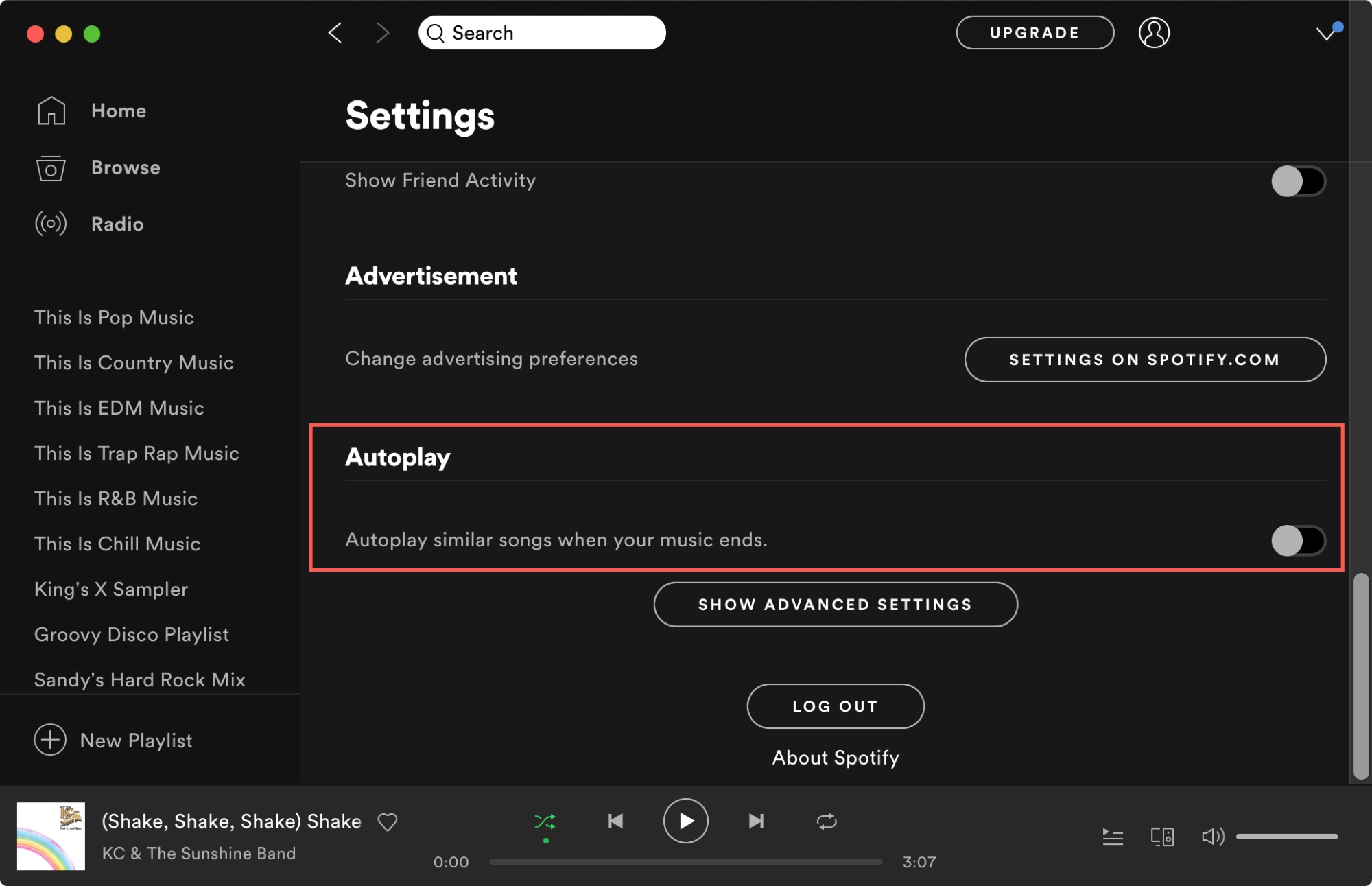
Как отключить автозапуск Spotify Mobile
Узнав, как отключить автозапуск на Spotify ПК, сейчас мы займемся процедурой отключения автозапуска на Spotify на мобильных устройствах Spotify приложение:
Шаг 1. На мобильном устройстве откройте Spotify приложение, а затем перейдите к «Главная".
Шаг 2. В правом верхнем углу экрана есть значок в виде шестеренки. Нажмите на него, чтобы просмотреть «Настройки».
Шаг 3. Проведите пальцем вниз, пока не увидите надпись «Autoplay" вариант. Также есть ползунок, который вы должны переключить, чтобы отключить.
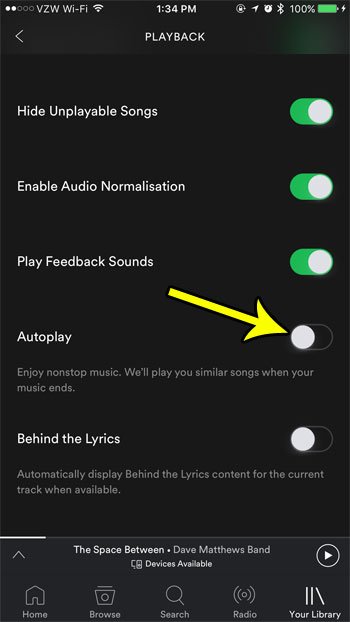
Так просто, вы можете иметь функцию «Автовоспроизведение» в Spotify выключен. Если вам интересно, мы также хотели бы поделиться некоторыми другими важными фактами, связанными с функцией «Автозапуск» Spotify заявление. Вы должны знать, что эта функция не будет работать, если вы не подключены к Интернету, поскольку приложение использует вашу историю прослушивания, чтобы увидеть, какие песни они должны рекомендовать.
Советы: О том, как отключить автовоспроизведение Spotify веб-плеере, вы не можете найти опцию автозапуска на Spotify веб-плеер.
Также бывают случаи, когда некоторые пользователи сообщают о сбоях в работе функции «Автозапуск». Хотя некоторые из них просто оставляют свои включенными, иногда это все равно не работает. Приложение просто останавливается после воспроизведения всего плейлиста или альбомов.
С другой стороны, другие говорят, что даже после отключения функции «Автовоспроизведение» рекомендуемые песни продолжают воспроизводиться. Это наверняка будет раздражать многих пользователей. Вы тоже чувствовали то же самое? Но не волнуйтесь, это можно исправить! Если вы хотите получить бонусную информацию, мы дадим вам еще несколько советов.
Часть 3. Как избежать Spotify из «Снова играть автоматически»
Узнав, как отключить автозапуск на Spotify ПК/мобильный телефон, вам также может быть интересно узнать, что вы действительно можете загрузить Spotify песни, которые вам нравятся, не беспокоясь об ограничениях, таких как защита DRM. Загрузка песен и хранение их при себе не будет стоить вам так много денег по сравнению с ежемесячной платой, которую вы должны платить за план подписки, и вы можете избежать Spotify Автовоспроизведение.
Итак, как можно загрузить Spotify песни можно? Это просто! Вам нужно только иметь с собой хорошее профессиональное программное обеспечение. У нас есть здесь TunesFun Spotify Music Converter.
Эти TunesFun Spotify Music Converter сделать процесс удаления DRM позволяя вам хранить песни на вашем устройстве навсегда, не думая о возможности возникновения некоторых проблем с совместимостью позже.
Что еще более важно, это TunesFun Spotify Music Converter могу помочь вам с Spotify конвертация песен. Он поддерживает несколько выходных форматов, что делает вашу потоковую передачу намного лучше, поскольку вы можете воспроизводить песни на любом устройстве, которое у вас есть. Ты сможешь иметь файлы, сохраненные в формате MP3, FLAC, WAV или M4A. Это хороший способ включить автозапуск. Spotify без премии. Нажмите кнопку ниже, чтобы попробовать бесплатно прямо сейчас!
В качестве руководства мы расскажем, как конвертировать и загружать свои любимые файлы. Spotify песни с использованием этого TunesFun Spotify Music Converter.
Шаг 1. Сначала выполните все требования для установки, а затем загрузите программу установки. После этого просто продолжайте и установите приложение на свой компьютер.
Шаг 2. Запустить TunesFun Spotify Music Converter после установки, а затем нажмите «Откройте приложение Spotify Веб-плеер" кнопка. Вам будет предложено войти в систему, используя свой Spotify учетные данные учетной записи. Просто введите имя пользователя и пароль, чтобы продолжить.
Шаг 3. Как только вы прибыли в Spotify страница, просто выберите Spotify треков вы хотите конвертировать и загрузить. Затем перетащите их на зеленую кнопку, которую вы увидите сбоку страницы. Поскольку в приложении есть эта функция, у вас не возникнет проблем с загрузкой или импортом песен в интерфейс приложения.

Шаг 4. Сейчас, выберите, какой формат вывода вы хотите использовать и обязательно определите путь вывода. Также предлагается изменить некоторые настройки по вашему желанию.

Шаг №5. Весь процесс преобразования и удаления DRM вступит в силу после «КонвертироватьКнопка » отмечена галочкой.

Так как это TunesFun Spotify Music Converter работает невероятно быстро, следует ожидать, что конвертированный Spotify песни будут готовы сразу (всего за несколько минут). DRM-шифрование Spotify песни теперь удалены, поэтому вы можете перемещать или переносить песни на любое устройство, не беспокоясь о проблемах совместимости и о том, как отключить автоматическое воспроизведение. Spotify.
Часть 4. Резюме
Процедура отключения автозапуска Spotify на ПК или мобильном устройстве — это слишком просто, не так ли? Вы можете применить шаги, которые мы упомянули в первой части, чтобы выполнить этот процесс. Кроме того, вы узнали, как можно скачать Spotify песни для потоковой передачи в автономном режиме, чтобы избежать автоматического воспроизведения Spotify в этом посте. То есть с помощью профессионального конвертера по имени TunesFun Spotify Music Converter.
Если у вас возникнут вопросы по теме этого поста, не стесняйтесь оставлять их в разделе ниже, и мы обязательно дадим вам необходимые ответы!
Оставить комментарий